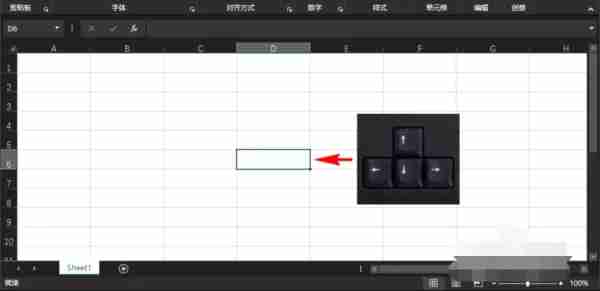Les tableaux Excel sont souvent utilisés pour éditer et traiter des données. Ils sont concis et clairs, et l'effet est très élevé. Cependant, votre utilisateur a constaté que le tableau Excel ne peut pas défiler et que les données ci-dessous ne peuvent pas être visualisées. Que se passe-t-il ? Cela se produit parce que la touche Scrlk est enfoncée. Jetons un coup d'œil à la solution. La solution spécifique est la suivante : 1. Ouvrez le logiciel Excel, puis ouvrez ou créez un nouveau document de tableau, appuyez sur les touches fléchées haut, bas, gauche et droite du clavier, déplacez le curseur et voyez si vous pouvez sélectionner des cellules. .

2. Lorsque vous appuyez sur les touches fléchées pour vous déplacer, si la cellule ne peut pas être sélectionnée et que le tableau et la fenêtre se déplacent à la place, vérifiez si le défilement apparaît dans la barre d'état en bas à gauche du logiciel Excel.

3. Si un défilement se produit, cela signifie que le mode de défilement du logiciel Excel a été activé manuellement. Si vous souhaitez quitter le mode de défilement, vous devez trouver la touche Scroll Lock sur le clavier de l'ordinateur.

4. La raison pour laquelle Excel entre en mode défilement est d'appuyer sur la touche Scroll Lock du clavier. Si vous souhaitez quitter le mode défilement, appuyez à nouveau sur la touche pour quitter.

5. Vous pouvez constater que le mot de défilement dans le coin inférieur gauche du logiciel a disparu, indiquant que le mode de défilement a été quitté à ce moment-là, lorsque vous déplacez le curseur vers le haut, le bas, la gauche et la droite. touches de direction, vous pouvez sélectionner la cellule.

6. À ce stade, après avoir quitté le mode de défilement du logiciel Excel, vous pouvez utiliser les touches fléchées haut et bas du clavier pour déplacer et sélectionner les cellules normalement.

Ce qui précède est le contenu détaillé de. pour plus d'informations, suivez d'autres articles connexes sur le site Web de PHP en chinois!